كيفية تحويل فيديو Instagram إلى MP4 [طريقتان مثبتتان] [2]
Instagram ، ملكة تطبيقات مشاركة الصور ، هو الوجهة النهائية للمستخدمين الذين يحبون مشاركة أو مشاهدة الصور ومقاطع الفيديو. يمكن للناس الانتقال إلى Instagram لأخذ قسط من الراحة من روتينهم المتعب أو متابعة العلامات التجارية المفضلة أو المشاهير للحصول على الإلهام. من المؤكد أن المحتوى الترفيهي المنعش على Instagram سيرفع مزاجك ويحفزك. ستكون البرامج التعليمية والقرصنة التي لا نهاية لها من قبل المدونين دليلك المثالي. ولكن ماذا لو وجدت مقطع فيديو رائعًا وترغب في تنزيله لوقت لاحق؟ لقد قمنا بتغطيتك.
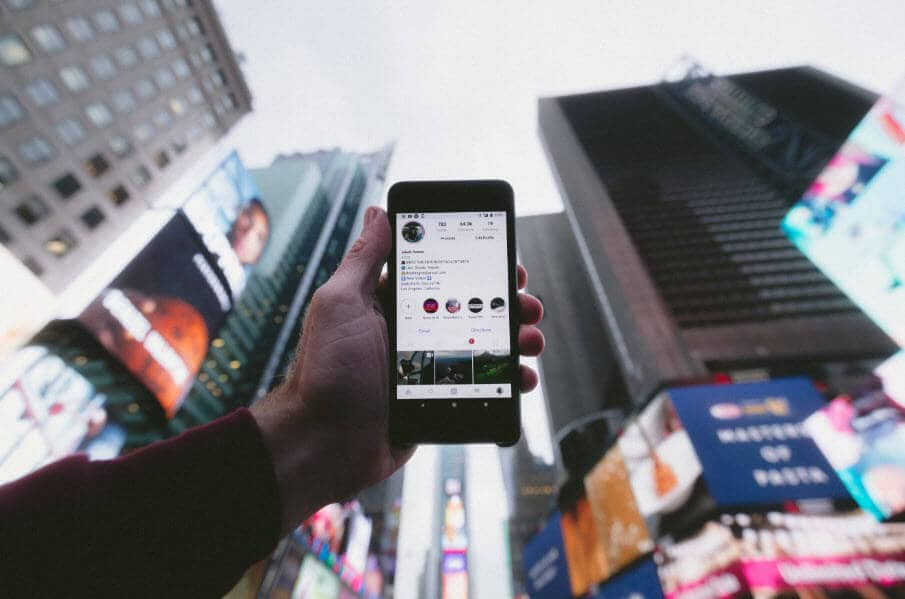
يمكنك الآن استخدام محول Instagram إلى MP4 لتحويل أي فيديو Instagram إلى mp4. هل تريد حفظ البرنامج التعليمي للرقص وإعادة المشاهدة مرة أخرى للتعلم؟ أو ترغب في حفظ وصفتك المفضلة لوقت لاحق؟ قم بتحويل فيديو Instagram بسرعة إلى MP4 وشاهده مرات غير محدودة.
- الطريقة الأولى – تحويل فيديو Instagram إلى MP1 باستخدام محول عبر الإنترنت
- الطريقة الثانية – تحويل فيديو Instagram إلى MP2 باستخدام محول غير متصل بالإنترنت
- نصيحة إضافية — أنشئ فيديو Instagram الخاص بك باستخدام FilmoraTool
الطريقة الأولى – تحويل فيديو Instagram إلى MP1 باستخدام محول عبر الإنترنت
ما هو المحول عبر الإنترنت من Instagram إلى MP4؟ لنلق نظرة سريعة!
InstagramSave ، كما يوحي الاسم نفسه ، هو محول مجاني ، نعم تقرأه بشكل صحيح ، 100٪ مجاني. إنه متوفر في جميع أنحاء العالم ولا يتطلب أي تثبيت. كل ما تحتاجه هو اتصال بالإنترنت ، وأنت على ما يرام. هل انت متحمس بعد؟ لكن احتفظ بخيولك ، لأن هذه ليست الامتيازات الوحيدة التي يقدمها InstagramSave. بصرف النظر عن كونه خاليًا من المتاعب ويسهل الوصول إليه ، فإنه يوفر بعض الفوائد الإضافية:
- قم بتنزيل مقاطع الفيديو عالية الجودة بدقة وضوحها الأصلية
- مطلوب فقط عنوان URL لفيديو Instagram
- احفظ مقطع فيديو من أي صفحة على Instagram مثل موجز الصفحة الرئيسية أو الحالة أو صفحة الاستكشاف
- متوفر على iPhone و Android وكذلك على الكمبيوتر الشخصي
- سريع وسهل الإستخدام
الآن ، استعد لتنزيل ومشاهدة مقاطع فيديو غير محدودة وعالية الدقة في 5 خطوات بسيطة.
1. اختر الفيديو: افتح الفيديو الذي تسحقه وترغب في تنزيله لمشاهدته مرارًا وتكرارًا وبدقة ممتازة أيضًا.
2. COPY URL: انقر على النقاط الثلاث في الزاوية اليمنى العليا من الفيديو المطلوب وانقر على ‘Copy Link’ ، وهو عنوان URL بلغة التكنولوجيا المملة ، لذلك لا تربك نفسك وتتبع قيادتي.
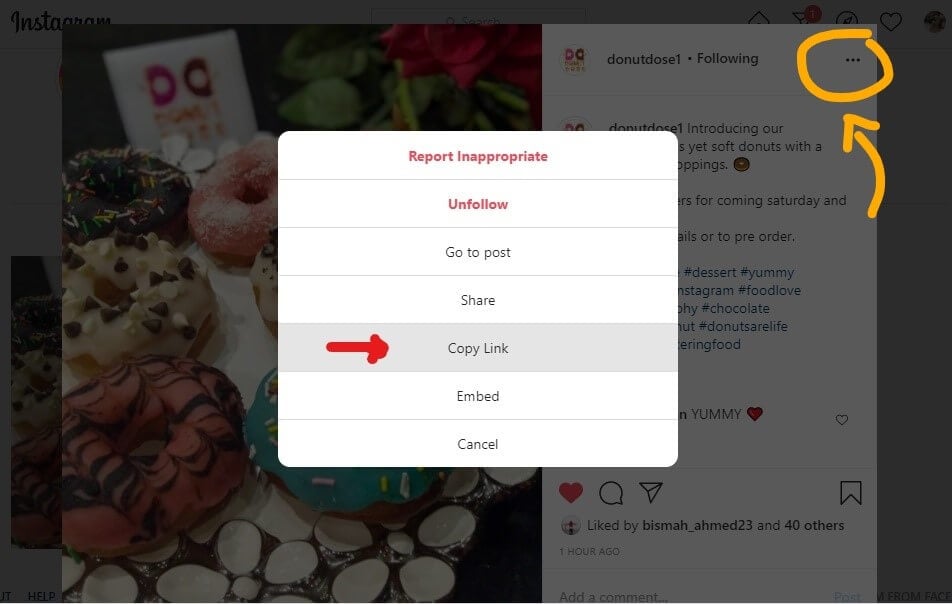
3. فتح ‘INSTAGRAMSAVE’: كل ما عليك فعله في هذه الخطوة هو فتح موقع InstagramSave.
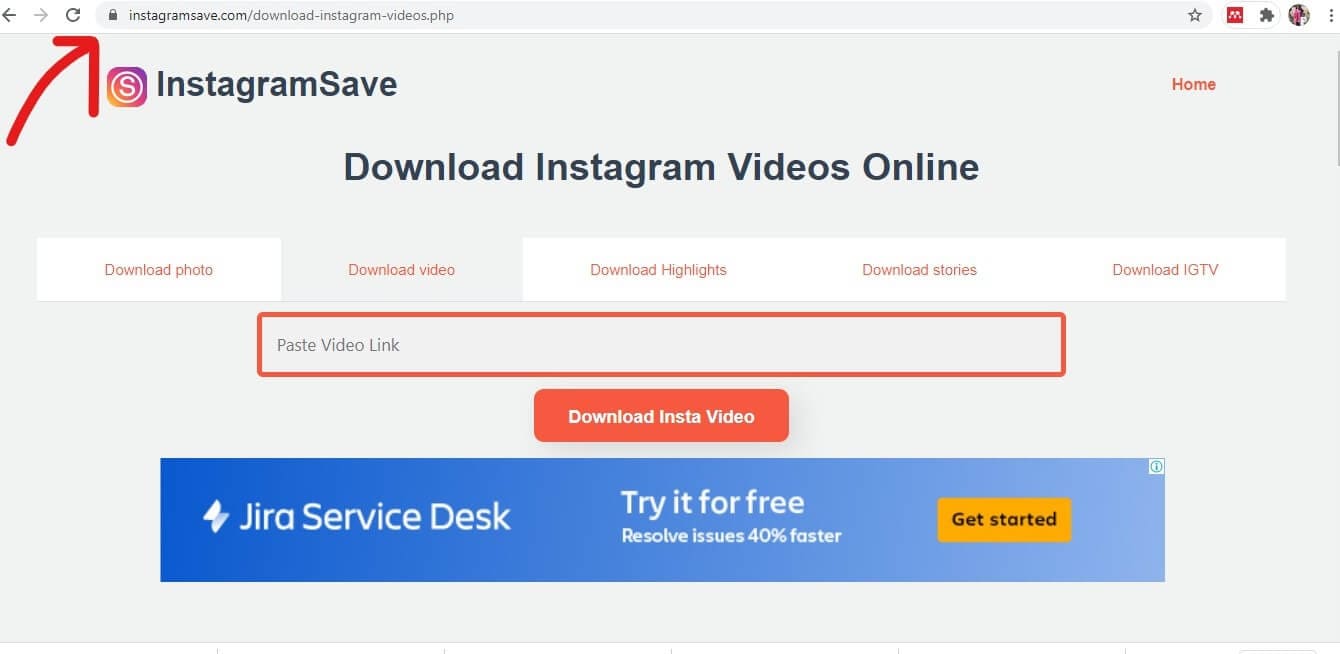
4. تنزيل: أدخل عنوان URL المنسوخ (بسرعة) في مربع الحوار واضغط على ‘تنزيل فيديو Insta’ وشاهد الانهيار السحري في ثوانٍ.
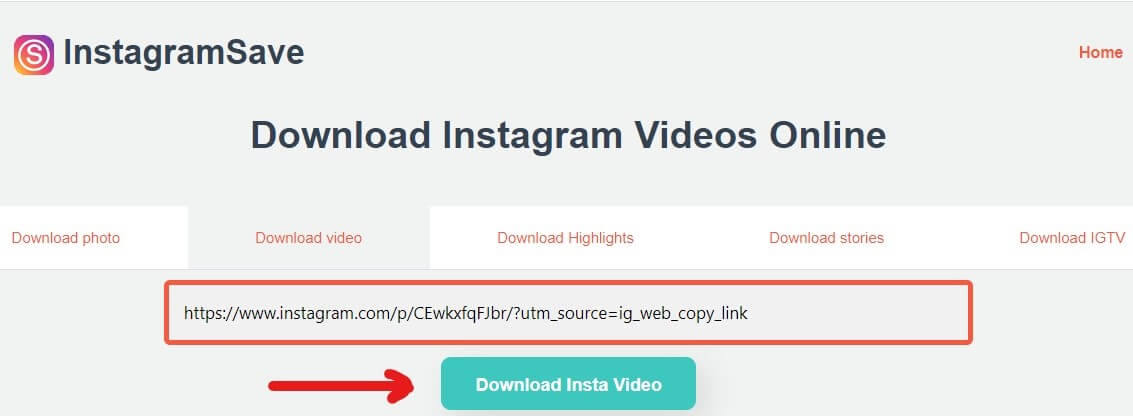
5. ابحث عن الفيديو الخاص بك: يقوم InstagramSave تلقائيًا بتحويل فيديو Instagram إلى MP4 وحفظه في الجهاز الذي تستخدمه. ما مدى سهولة ، أليس كذلك؟
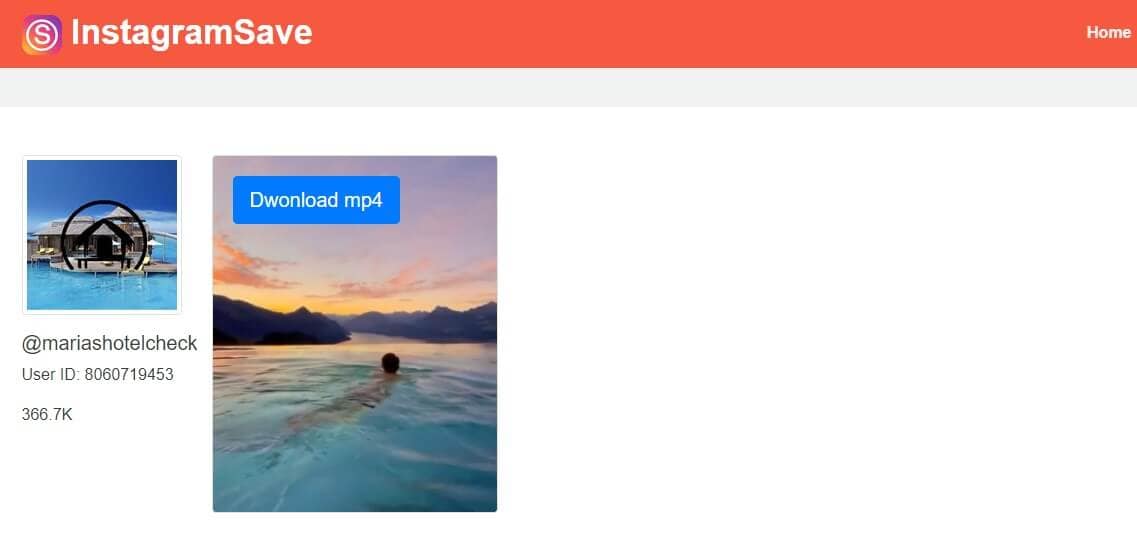
الطريقة الثانية – تحويل فيديو Instagram إلى MP2 باستخدام محول غير متصل بالإنترنت
FilmoraTool Uniconverter هو متجر شامل يحتوي على عدد مذهل من الميزات. يمكن استخدامه بعد التثبيت لتحويل مقاطع الفيديو الخاصة بك دون الحاجة إلى اتصال بالإنترنت.
على عكس InstagramSave الذي يوفر تحويل الفيديو فقط ، يتيح لنا FilmoraTool Uniconverter تحرير الفيديو وتحسينه قبل تنزيله إلى تنسيق MP4. ويتيح لك نقل مقاطع الفيديو المحولة بسرعة إلى هاتفك الذكي أو حتى تلفزيونك حتى تتمكن من مشاهدتها على شاشة كبيرة دون التأثير على دقة الفيديو. لكن هذا ليس كل شيء. استعد لإبهار عقلك ، لأن FilmoraTool Uniconverter يقدم الميزات التالية كلها في برنامج واحد:
- يدعم أكثر من 1000 تنسيق ملف من أي مصدر.
- التحويل إلى أي أنواع متعددة من الأجهزة ، مثل Android أو iPhone أو iPad.
- 30 مرة تحويل أسرع مع تسريع GPU.
- ضغط الفيديو إلى الحجم المطلوب أو اضبط تنسيق الإخراج دون المساس بالجودة.
- واجهة بديهية وسهلة الاستخدام.
هل أنت متحمس بما فيه الكفاية؟ بالتأكيد أنا. استمر في القراءة لأنك على بعد خمس خطوات فقط من محول Instagram إلى MP4 النهائي.
1. قم بتنزيل واستكمال الإعداد لتثبيت FilmoraTool Uniconverter على جهازك. اضغط على ‘إطلاق’.
2. انقر فوق ‘تنزيل’.
3. أدخل عنوان URL لفيديو Instagram في مربع الحوار.
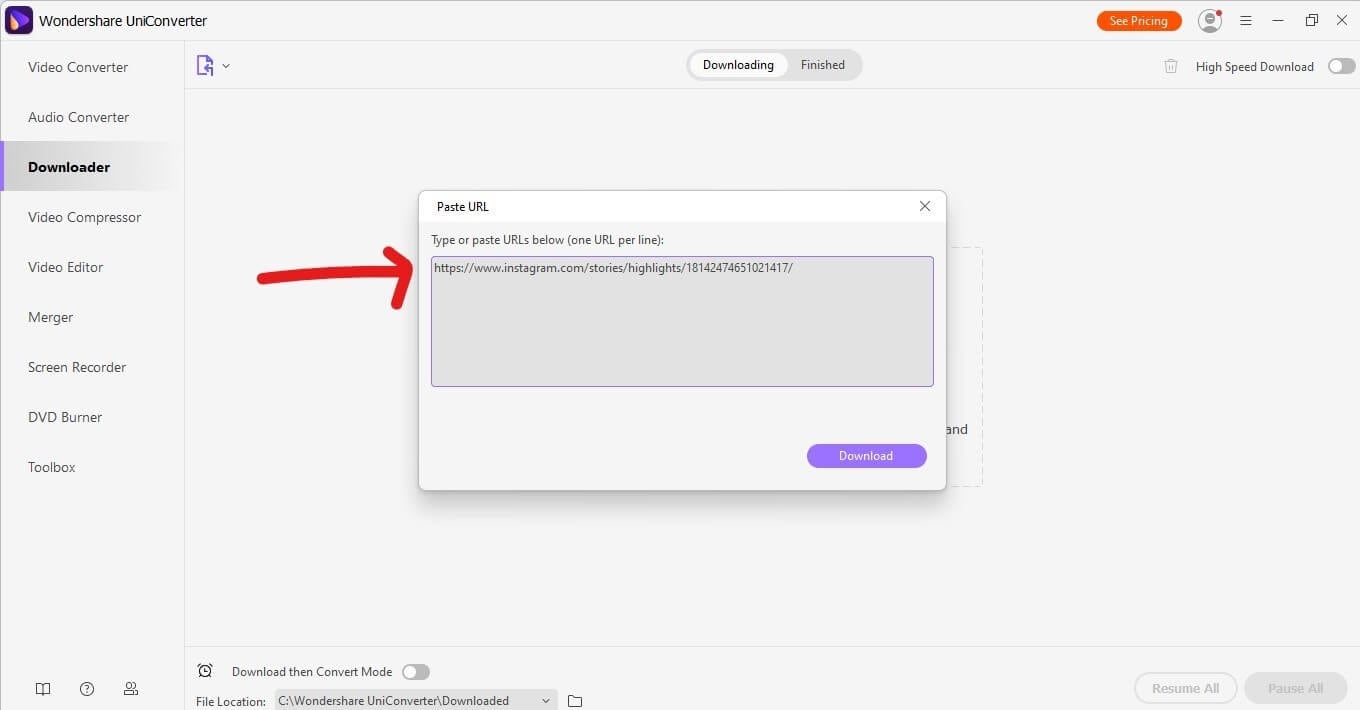
4. أخيرًا ، انقر فوق ‘تنزيل’. سيتم تحويل مقاطع الفيديو الفردية أو المتعددة وحفظها على الفور على جهازك.
5. حدد موقع الوجهة في علامة التبويب ‘موقع الملف’ وانقر فوق ‘بدء الكل’. سيتم تحويل مقاطع الفيديو الفردية أو المتعددة وحفظها على الفور على جهازك.
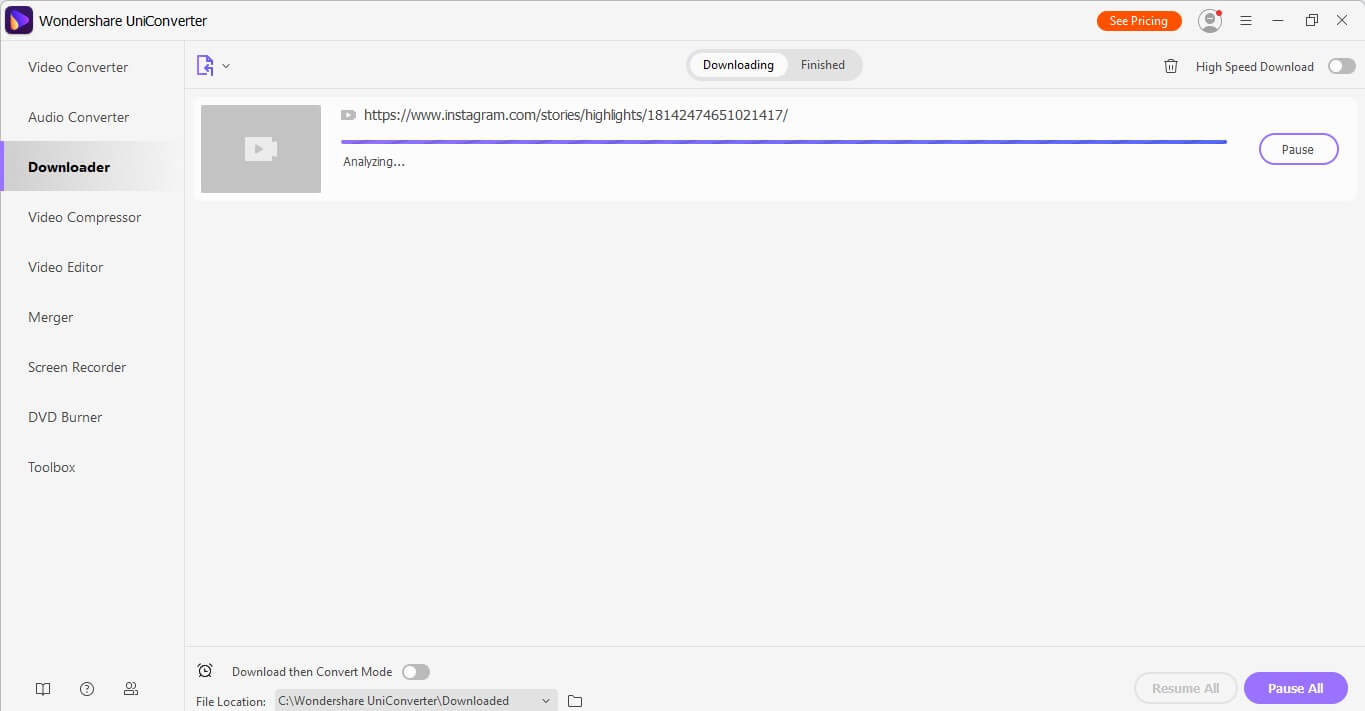
نصيحة إضافية — أنشئ فيديو Instagram الخاص بك باستخدام FilmoraTool
بعد Adobe ، تولى FilmoraTool عالم التحرير وأصبح أحد أكثر برامج تحرير الفيديو استخدامًا نظرًا لميزات مقياسه الاحترافية سهلة الاستخدام نسبيًا. يمكن لأي شخص وكل شخص استخدام أداة التحرير المتقدمة هذه بسعر مناسب لجعل مقاطع الفيديو الخاصة بهم جذابة ومبتكرة. FilmoraTool سيجعل الفيديو الخاص بك يستحق المشاهدة. ألق نظرة على أكثر ميزاته إثارة للإعجاب وقرر بنفسك.
- تقسيم الشاشة لتشغيل مقاطع فيديو متعددة معًا.
- تتيح ‘أداة الطاقة’ أو ‘الفسيفساء’ تشويش وضوح أجزاء معينة من المقطع وضبط مدى التمويه.
- تحرير النص المتقدم لضبط الخط أو نمط الحجم أو إدراج الترجمة.
- مجموعة واسعة من المرشحات والرسوم المتحركة والتراكبات.
- إزالة الضوضاء وإضافة التعليق الصوتي.
- قم بتدوير الفيديو أو قلبه أو قصه.
- يدعم دقة 4K وتدرج الألوان وخلط الصوت.
مواصفات
- نظام التشغيل المدعوم: Windows 7 / Windows 8 / Windows 10 (يوصى باستخدام نظام تشغيل 64 بت)
- المعالج: معالج Intel أو AMD بسرعة 2 جيجاهرتز أو أعلى.
- ذاكرة الوصول العشوائي: ذاكرة وصول عشوائي (RAM) فعلية تبلغ 4 جيجابايت على الأقل (يلزم 8 جيجابايت لمقاطع الفيديو عالية الدقة و 4 K)
لا أعرف كيفية استخدام هذا المحرر ذو المظهر الفاخر إلى حد ما؟ دعنا نساعدك في هذا. فيما يلي قائمة بالخطوات لإنشاء فيديو Instagram المثالي الخاص بك:
1. قم بتثبيت وتشغيل FilmoraTool من معالج الإعداد أدناه.
2. انقر فوق ‘مشروع جديد’ ثم انقر فوق ‘ملفات’ ، وحدد ‘استيراد الوسائط’ من القائمة المنسدلة ، ثم ‘استيراد ملفات الوسائط’ لإضافة الفيديو المحدد إلى مكتبتك.
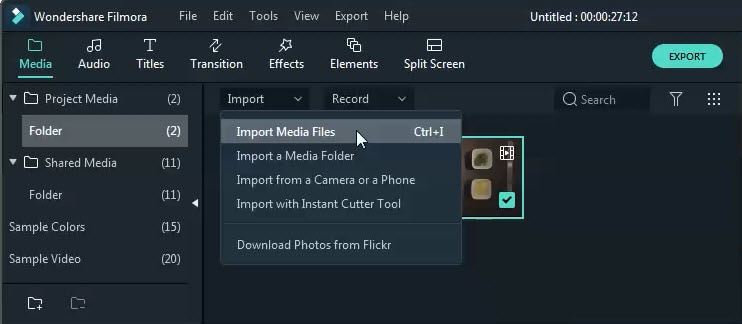
3. اسحب الفيديو وأفلته في المخطط الزمني (لا تغير الدقة إذا انبثق مربع حوار). ثم انقر فوق ‘ملف’ مرة أخرى وحدد ‘إعدادات المشروع’. اختر دقة 1080 × 1080 أو 1: 1 ، الدقة المثلى لفيديو Instagram الخاص بك.
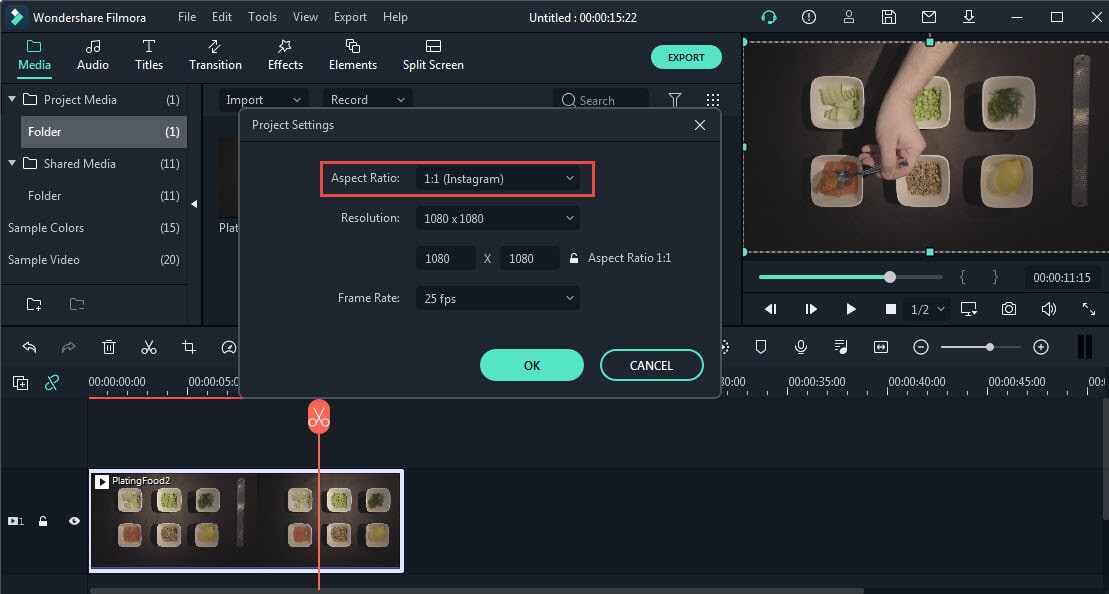
4. انتقل إلى ‘الوسائط’ ، وحدد ‘عينة الألوان’ ، واختر اللون الذي تفضله لتقديم التأثير السينمائي عن طريق إضافة أشرطة ملونة أعلى وأسفل الفيديو. ثم يمكنك تكبير حجم الفيديو أو تصغيره في نافذة المعاينة مباشرة.
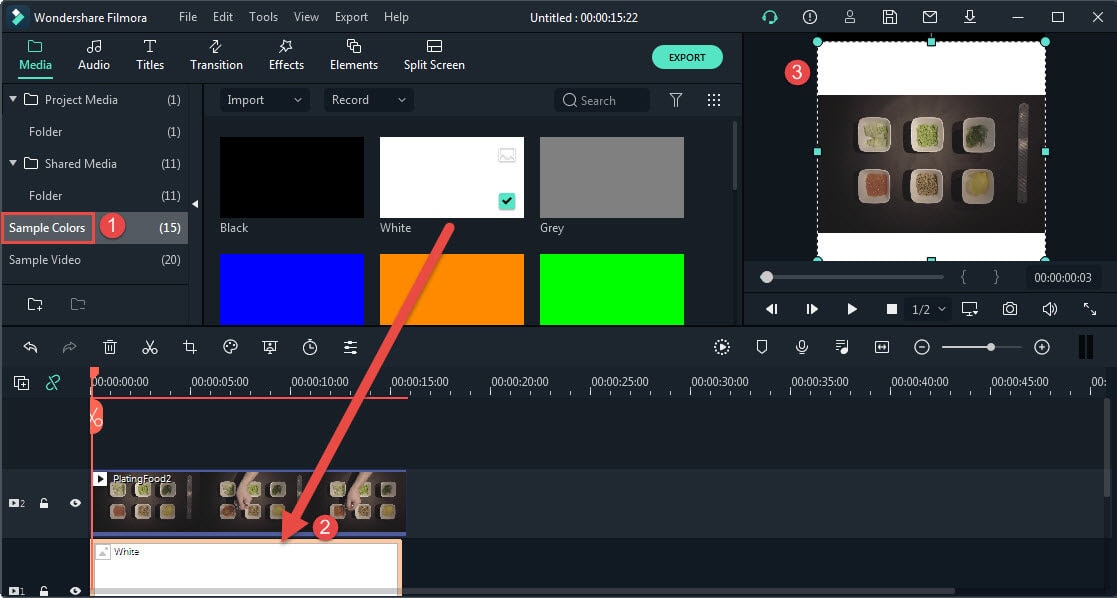
5. لجذب انتباه المشاهد ، يمكنك إضافة نصوص لتحقيق أقصى تأثير. انقر فوق ‘العناوين’ واسحب نمط نص معين وأسقطه في المسار الثالث.
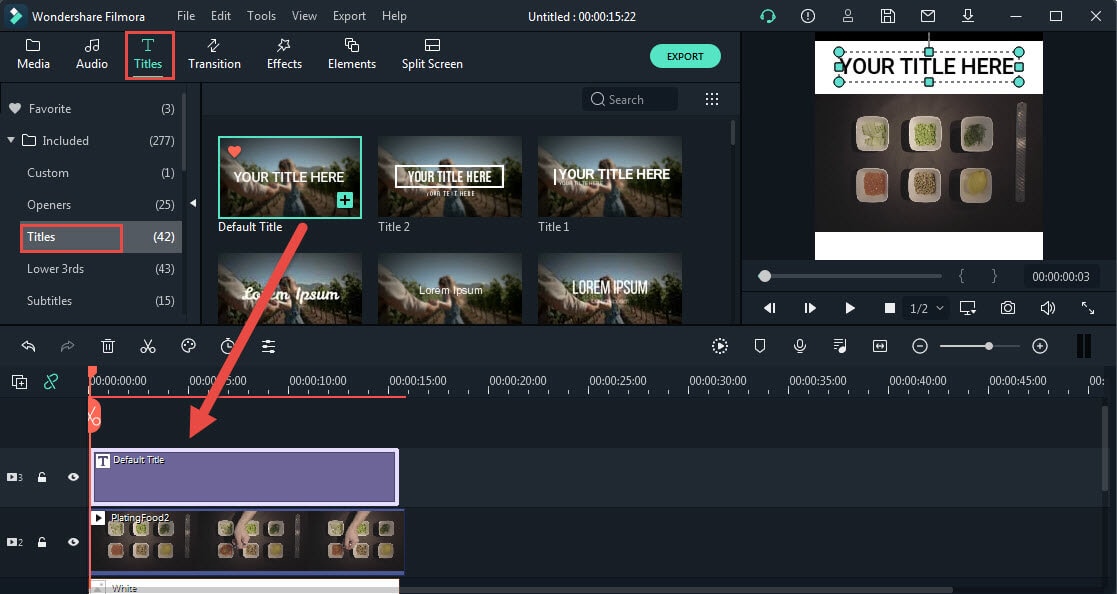
6. انقر نقرًا مزدوجًا فوق العنوان الموجود على المسار ، ثم انقر فوق التبادل المتقدم، واختيار نمط النص ، وتغيير لون الخط ، وتطبيق رسم متحرك على النص كما تريد.
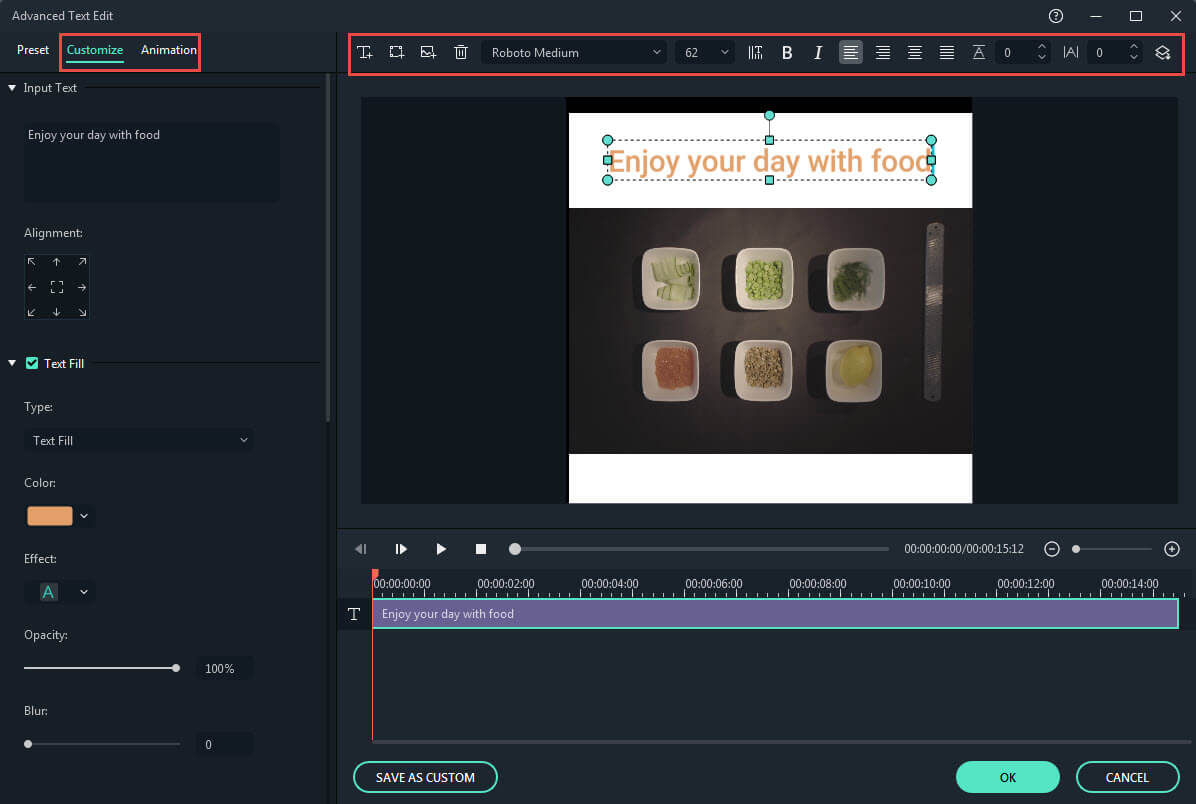
ملاحظة: في علامة التبويب ‘الصوت’ ، يمكنك استيراد الموسيقى الخاصة بك وإضافتها إلى الفيديو. وانقر نقرًا مزدوجًا فوق الصوت الذي تضيفه ، وستكون قادرًا على التلاشي والتلاشي وتقليل التشويش على الصوت.
7. اضغط على ‘تصدير’ واختر الجهاز الذي ترغب في حفظ الفيديو عليه. يمكنك تحميل الفيديو الذي تم تصديره إلى Instagram بمجرد الانتهاء من عملية التصدير.
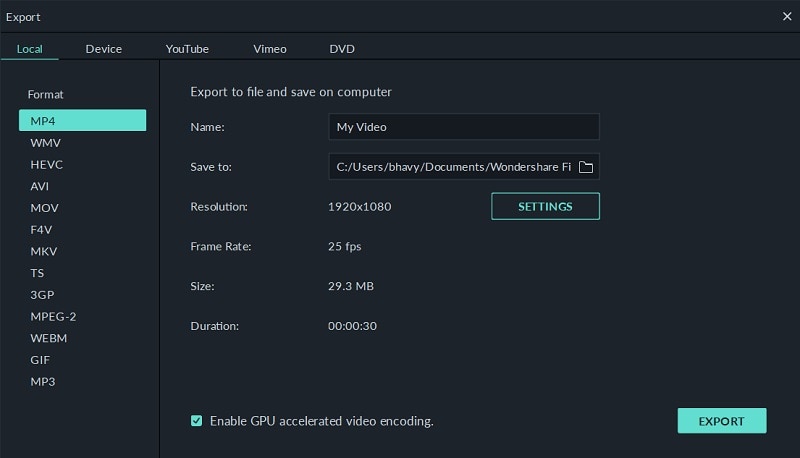
الخلاصة
خلاصة القول هي أننا ناقشنا الطريقتين الرئيسيتين لتحويل مقاطع فيديو Instagram المفضلة لديك إلى MP4. لا يهم ما إذا كان لديك اتصال بالإنترنت أم لا. سوف تكون قادرًا على التحويل في كلتا الحالتين. يعد محول Instagram إلى MP4 في وضع عدم الاتصال وعبر الإنترنت فعالاً للغاية. ومع ذلك ، في رأيي الشخصي ، يأخذ FilmoraTool Uniconverter زمام المبادرة بسبب أدوات التحرير المتقدمة الإضافية.
لا ينبغي تجاهل منشئ الوسائط الأساسي الآخر ، وهو FilmoraTool ، أثناء إنشاء مقاطع الفيديو. أثبت FilmoraTool أنه أفضل وأسهل منشئ ومحرر فيديو لا يحتاج إلى خبرة. إذا كنت تبحث عن إنشاء مقاطع فيديو رائعة بشكل استثنائي ، فإن FilmoraTool هو الحل لصلواتك.
إذن ، هل أنت مستعد لإنشاء مقاطع فيديو مثالية على Instagram؟ أخبرنا إذا وجدت هذه المقالة مفيدة. حظا طيبا وفقك الله!
أحدث المقالات

